Instructies op FreeMaps Toolbar verwijderen (verwijderen FreeMaps Toolbar)
FreeMaps Toolbar is een potentieel ongewenste programma (PUP) die ook kan worden ingedeeld als een invoegtoepassing voor de webbrowser. Net als de meerderheid van de werkbalken presenteert het zichzelf als een hulpmiddel dat uw leven makkelijker zal maken. Dus, wat het belooft is voorbereidingen te treffen uw reizen een stuk makkelijker. In de officiële pagina, kunnen we zien veel verklaringen over hoe uitstekende en foutloos de toepassing is. Het is geschreven dat de werkbalk zal u een routebeschrijving opvragen, bieden u met kwalitatief hoogwaardige antenne en satellietbeelden, Toon verkeersrapporten en gasprijzen, enz.
Zoals u zien kunt, zijn er een heleboel functies die proberen lokken reizigers. Helaas, het hoofddoel van de PUP is zeker niet de behulpzaamheid. Het is ontwikkeld door Mindspark. Je hebt misschien gehoord deze naam – het bedrijf is beroemd voor het maken van verschillende werkbalken die schade aan hun gebruikers veroorzaken kunnen. Dus geen zorgen meer en FreeMaps Toolbar verwijderen want het is niet de moeite waard te houden. Als u daarna een goede security tool gebruiken, zijn er geen bedreigingen voor u.
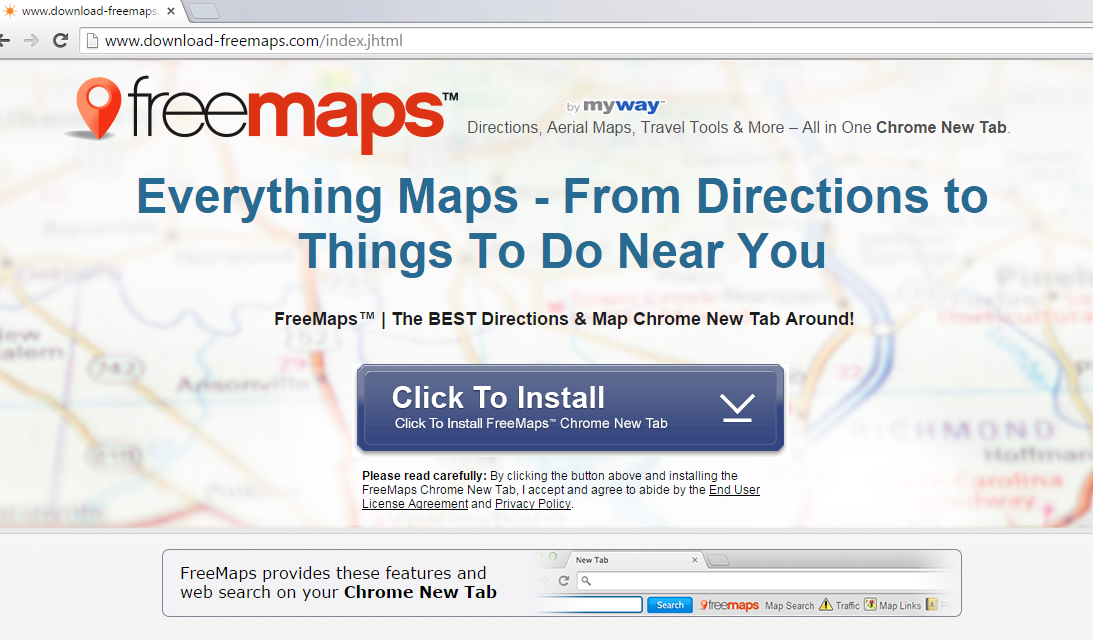
Waarom FreeMaps Toolbar kunnen gevaarlijk zijn?
De werkbalk is in staat om te usurperen van alle belangrijke browsers: Mozilla Firefox, Internet Explorer, en Google Chrome. De meest irritante ding dat het doet verandert uw homepage en zoek standaardprovider in ask.com. Je niet vragen, heb je? Wat meer is, kan FreeMaps worden genoemd een soort adware omdat zodra geïnstalleerd op uw PC, het zal beginnen met het weergeven van advertenties. Ze kunnen gevaarlijk zijn omdat een van de redenen – zij worden ondersteund door derde partijen, de doelstellingen daarvan onbekend zijn. Sommige websites zullen gewoon wilt adverteren dat hun producten, anderen – u infecteren met virussen. Dat is waarom gebruikers moeten voorzichtig zijn en niet mag klikken op de advertenties. Bovendien, u kan worden omgeleid naar verdachte’s tijdens uw normale browsersessie. Tot slot, uw gegevens worden verzameld en gebruikt voor het genereren van meer advertenties aan uw zoekopdrachten gerelateerde. Gelukkig, de gegevens die zijn bijgehouden is niet-persoonlijke, maar verschillende hackers zijn kunnen graven uit verschillende wachtwoorden op deze manier. Dit zijn de redenen om te verwijderen FreeMaps Toolbar, en hoe eerder, hoe beter.
Hoe ik geïnfecteerd met FreeMaps Toolbar?
FreeMaps heeft een eigen website, van waaruit je van de werkbalk gewillig downloaden kunt. Aan de andere kant, is de werkbalk ook bekend te bundelen met freeware en shareware. Torrents en andere P2P-sites zijn de meest voorkomende manier van uw personal computer met malware besmet. Het belangrijkste probleem is dat veel gebruikers eigenlijk geen tijdens het installatieproces aandacht. Bent u attente, kan u merken dat sommige toepassingen zijn klaar om te worden geïnstalleerd op uw PC. Gewoon verwijder de ongewenste programma’s uit de lijst. Zoals voor nu, door FreeMaps Toolbar desinstalleren om te genieten van uw werkbalk-vrije computer.
Hoe te verwijderen FreeMaps Toolbar vanuit mijn PC?
FreeMaps Toolbar verwijdering kunnen een al proces als u niet erg vertrouwd zijn met computers. Er zijn veel stappen moeten worden genomen, dat is waarom onze veiligheid experts raden een legitieme spyware removal tool. Het zal helpen met uw veiligheid nu en in toekomst.
Offers
Removal Tool downloadento scan for FreeMaps ToolbarUse our recommended removal tool to scan for FreeMaps Toolbar. Trial version of provides detection of computer threats like FreeMaps Toolbar and assists in its removal for FREE. You can delete detected registry entries, files and processes yourself or purchase a full version.
More information about SpyWarrior and Uninstall Instructions. Please review SpyWarrior EULA and Privacy Policy. SpyWarrior scanner is free. If it detects a malware, purchase its full version to remove it.

WiperSoft Beoordeling WiperSoft is een veiligheidshulpmiddel dat real-time beveiliging van potentiële bedreigingen biedt. Tegenwoordig veel gebruikers geneigd om de vrije software van de download va ...
Downloaden|meer


Is MacKeeper een virus?MacKeeper is niet een virus, noch is het een oplichterij. Hoewel er verschillende meningen over het programma op het Internet, een lot van de mensen die zo berucht haten het pro ...
Downloaden|meer


Terwijl de makers van MalwareBytes anti-malware niet in deze business voor lange tijd zijn, make-up ze voor het met hun enthousiaste aanpak. Statistiek van dergelijke websites zoals CNET toont dat dez ...
Downloaden|meer
Quick Menu
stap 1. Uninstall FreeMaps Toolbar en gerelateerde programma's.
FreeMaps Toolbar verwijderen uit Windows 8
Rechtsklik op de achtergrond van het Metro UI-menu en selecteer Alle Apps. Klik in het Apps menu op Configuratiescherm en ga dan naar De-installeer een programma. Navigeer naar het programma dat u wilt verwijderen, rechtsklik erop en selecteer De-installeren.


FreeMaps Toolbar verwijderen uit Windows 7
Klik op Start → Control Panel → Programs and Features → Uninstall a program.


Het verwijderen FreeMaps Toolbar van Windows XP:
Klik op Start → Settings → Control Panel. Zoek en klik op → Add or Remove Programs.


FreeMaps Toolbar verwijderen van Mac OS X
Klik op Go knoop aan de bovenkant verlaten van het scherm en selecteer toepassingen. Selecteer toepassingenmap en zoekt FreeMaps Toolbar of andere verdachte software. Nu de rechter muisknop op elk van deze vermeldingen en selecteer verplaatsen naar prullenmand, dan rechts klik op het prullenbak-pictogram en selecteer Leeg prullenmand.


stap 2. FreeMaps Toolbar verwijderen uit uw browsers
Beëindigen van de ongewenste uitbreidingen van Internet Explorer
- Start IE, druk gelijktijdig op Alt+T en selecteer Beheer add-ons.


- Selecteer Werkbalken en Extensies (zoek ze op in het linker menu).


- Schakel de ongewenste extensie uit en selecteer dan Zoekmachines. Voeg een nieuwe toe en Verwijder de ongewenste zoekmachine. Klik Sluiten. Druk nogmaals Alt+X en selecteer Internetopties. Klik het tabblad Algemeen, wijzig/verwijder de URL van de homepagina en klik OK.
Introductiepagina van Internet Explorer wijzigen als het is gewijzigd door een virus:
- Tryk igen på Alt+T, og vælg Internetindstillinger.


- Klik på fanen Generelt, ændr/slet URL'en for startsiden, og klik på OK.


Uw browser opnieuw instellen
- Druk Alt+T. Selecteer Internetopties.


- Open het tabblad Geavanceerd. Klik Herstellen.


- Vink het vakje aan.


- Klik Herinstellen en klik dan Sluiten.


- Als je kan niet opnieuw instellen van uw browsers, gebruiken een gerenommeerde anti-malware en scan de hele computer mee.
Wissen FreeMaps Toolbar van Google Chrome
- Start Chrome, druk gelijktijdig op Alt+F en selecteer dan Instellingen.


- Klik Extensies.


- Navigeer naar de ongewenste plug-in, klik op de prullenmand en selecteer Verwijderen.


- Als u niet zeker welke extensies bent moet verwijderen, kunt u ze tijdelijk uitschakelen.


Google Chrome startpagina en standaard zoekmachine's resetten indien ze het was kaper door virus
- Åbn Chrome, tryk Alt+F, og klik på Indstillinger.


- Gå til Ved start, markér Åbn en bestemt side eller en række sider og klik på Vælg sider.


- Find URL'en til den uønskede søgemaskine, ændr/slet den og klik på OK.


- Klik på knappen Administrér søgemaskiner under Søg. Vælg (eller tilføj og vælg) en ny søgemaskine, og klik på Gør til standard. Find URL'en for den søgemaskine du ønsker at fjerne, og klik X. Klik herefter Udført.




Uw browser opnieuw instellen
- Als de browser nog steeds niet zoals u dat wilt werkt, kunt u de instellingen herstellen.
- Druk Alt+F. Selecteer Instellingen.


- Druk op de Reset-knop aan het einde van de pagina.


- Tik één meer tijd op Reset-knop in het bevestigingsvenster.


- Als u niet de instellingen herstellen, koop een legitieme anti-malware en scan uw PC.
FreeMaps Toolbar verwijderen vanuit Mozilla Firefox
- Druk gelijktijdig Ctrl+Shift+A om de Add-ons Beheerder te openen in een nieuw tabblad.


- Klik Extensies, zoek de ongewenste plug-in en klik Verwijderen of Uitschakelen.


Mozilla Firefox homepage als het is gewijzigd door virus wijzigen
- Åbn Firefox, klik på Alt+T, og vælg Indstillinger.


- Klik på fanen Generelt, ændr/slet URL'en for startsiden, og klik på OK. Gå til Firefox-søgefeltet, øverst i højre hjørne. Klik på ikonet søgeudbyder, og vælg Administrer søgemaskiner. Fjern den uønskede søgemaskine, og vælg/tilføj en ny.


- Druk op OK om deze wijzigingen op te slaan.
Uw browser opnieuw instellen
- Druk Alt+H.


- Klik Informatie Probleemoplossen.


- Klik Firefox Herinstellen - > Firefox Herinstellen.


- Klik Voltooien.


- Bent u niet in staat om te resetten van Mozilla Firefox, scan uw hele computer met een betrouwbare anti-malware.
Verwijderen FreeMaps Toolbar vanuit Safari (Mac OS X)
- Het menu te openen.
- Kies Voorkeuren.


- Ga naar het tabblad uitbreidingen.


- Tik op de knop verwijderen naast de ongewenste FreeMaps Toolbar en te ontdoen van alle andere onbekende waarden als goed. Als u of de uitbreiding twijfelt of niet betrouwbaar is, simpelweg ontketenen naar de vogelhuisje inschakelen om het tijdelijk uitschakelen.
- Start opnieuw op Safari.
Uw browser opnieuw instellen
- Tik op het menupictogram en kies Safari opnieuw instellen.


- Kies de opties die u wilt naar reset (vaak alle van hen zijn voorgeselecteerd) en druk op Reset.


- Als de browser, kunt u niet herstellen, scan uw hele PC met een authentiek malware removal-software.
Site Disclaimer
2-remove-virus.com is not sponsored, owned, affiliated, or linked to malware developers or distributors that are referenced in this article. The article does not promote or endorse any type of malware. We aim at providing useful information that will help computer users to detect and eliminate the unwanted malicious programs from their computers. This can be done manually by following the instructions presented in the article or automatically by implementing the suggested anti-malware tools.
The article is only meant to be used for educational purposes. If you follow the instructions given in the article, you agree to be contracted by the disclaimer. We do not guarantee that the artcile will present you with a solution that removes the malign threats completely. Malware changes constantly, which is why, in some cases, it may be difficult to clean the computer fully by using only the manual removal instructions.
